夜班Mac 使用戶在晚上更容易。 借助此特殊功能,每次晚上使用Mac時,您的眼睛都會得到保護。 您幾乎沒有機會睜開眼睛。 眼睛疲勞會引起一些嚴重的頭痛。 如果不小心,甚至可能會戴眼鏡。
您可以通過使用夜班Mac避免這種眼睛疲勞。 如果您現在就照顧好眼睛,那麼Mac上肯定會有更多的工作時間。 繼續閱讀,因為您將在這裡了解更多有關夜班Mac的信息。
文章指南第1部分。什麼是Mac的Night Shift?第2部分。如何管理Mac的夜班?第3部分。獎金:如何防止夜班卡住部分4。 結論
第1部分。什麼是Mac的Night Shift?
蘋果終於將其夜班功能引入了Mac。 以前,它僅在iPhone和iPad上使用。 現在,您可以在Mac上找到它。 最後! 那麼,Mac的夜班功能到底是什麼?
夜班功能 更改顯示器的色溫。 這樣一來,您晚上可以更輕鬆地使用Mac。 屏幕顯示不會使您的眼睛疲勞,因為色溫變成了暖色調。
夜班到底做什麼?
如果您確實想知道此特殊的夜班功能是什麼,那麼它會使您的屏幕變成溫暖的黃色。 那減少了您遭受眼睛疲勞的機會。 考慮到眼睛疲勞會引起一些令人頭疼的頭痛,因此您無法忽視使用此特殊功能的好處。 眼睛疲勞越少越好。 將來您不必戴眼鏡。
還眾所周知,Mac上的夜班功能也有助於改善睡眠。 那是好消息。 每個人都需要獲得良好的睡眠。 您真的可以看到夜班功能的好處集中在您的健康上。 這就是Mac的這一特殊功能非常重要的原因。 因此,值得您花所有的時間和精力來了解它以及它如何工作。
限制
Mac的這一特殊夜班功能雖然對眼睛有好處,但也有其局限性。 對於初學者,它確實 不能完全阻擋所有藍光。 仍然建議您在晚上戴BluBlocker眼鏡以保護您的眼睛。
當然,晚上限制使用Mac也無害,但這說起來容易做起來難。 另一個限制是 顏色出現不同 在Mac上開啟夜班功能。 這些只是您需要牢記的限制。
第2部分。如何管理Mac的夜班?
為Mac管理夜班是一項非常簡單的任務。 您可以讓Siri打開和關閉它。 這是最簡單的方法。 您還可以從“通知中心”進行管理,該中心也非常易於訪問。
但是,在Mac上管理夜班功能時,可以使用幾種手動方法。 繼續閱讀以了解有關這些方法的更多信息。
方法1。 為Mac啟用夜班
您可以按照以下步驟在Mac上啟用夜班功能。
步驟1.單擊Apple圖標
轉到頂部菜單。 您會看到 蘋果 圖標在那裡。 點擊它。
第2步。單擊系統偏好設置
單擊Apple圖標後,您將看到一個下拉菜單。 在該下拉菜單上,您將看到 系統偏好設定。 點擊它。
步驟3.啟動顯示窗口
進入“系統偏好設置”後,尋找 顯示 然後點擊它。 顯示窗口將立即打開。
步驟4.訪問夜班功能
打開“顯示”窗口後,您會注意到一個名為 夜班。 現在這是您的第三個選擇。
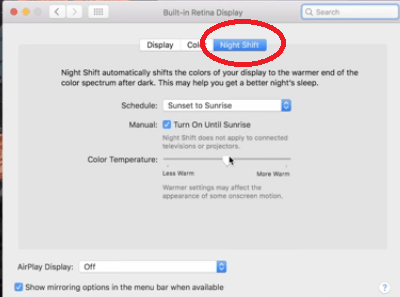
步驟5.啟用夜班
在計劃字段中單擊,然後 選擇日落到日出。 這意味著它可以一直運行到深夜,而無需打開它。 然後它在白天消失。
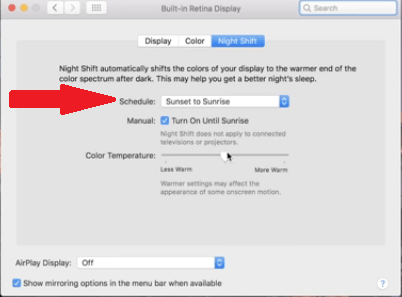
方法2。 設定夜班時間表
當然,您也可以設置自己的夜班時間表。 以下步驟將向您展示如何手動啟用它。
- 跳過方法1中的步驟3至1。 這些步驟將帶您進入“顯示”窗口,以便您可以使用夜班功能。
- 現在,單擊“夜班”選項卡。 然後在“計劃”字段內再次單擊。
- 在“計劃”字段中單擊後,將看到三個選項。 這些選項如下:“關閉”,“自定義”和“日落到日出”。 選擇自定義.
- 現在,您可以設置夜班開啟的首選時間。 只需填寫下面的字段 時間表.
方法#3。 控制夜班
您也可以手動控制夜班功能。 以下步驟將向您展示如何進行。
步驟1.單擊“夜班”選項卡
單擊系統偏好設置以啟動顯示窗口。 啟動後,單擊“夜班”選項卡。
步驟2.開啟直到明天
進入“夜班”窗口後,尋找用於 開啟直到明天。 找到它後,選中它旁邊的框。
步驟3.選擇關閉
在時間表字段上,確保執行以下操作: 選擇關閉。 它可能會打開“自定義”或“日落到日出”模式。 您還可以使用“色溫”滑塊調整屏幕的顏色。
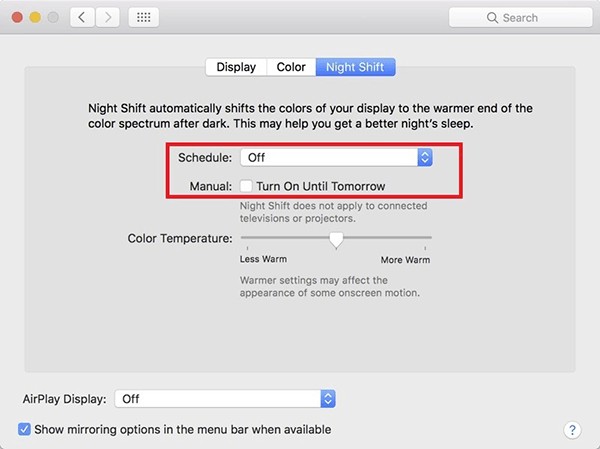
方法#4。 解決Mac上的卡頓夜班
有時夜班功能會卡在開啟位置。 當您的Mac進入睡眠模式時,通常會發生這種情況。 不用擔心您可以按照以下步驟使用夜班功能解決此問題。
- 轉到系統偏好設置,然後單擊顯示以啟動它。 將光標移至Night Shift選項卡後,單擊它。
- 尋找選項“直到明天打開”。 看到它後,請確保未選中它旁邊的框。
- 調整 控制溫度 滑塊,方法是先向左滑動然後向右滑動。 那應該做。
第3部分。獎金:如何防止夜班卡住
防止夜班功能卡住的另一種方法是使用 iMyMac PowerMyMac。 該程序可使Mac保持穩定狀態。 這樣,軟件和應用程序都可以正常運行。 如果您依靠夜班Mac來保護自己的眼睛,則需要它始終保持良好的運行狀態。 您只是承受不起某個時刻的卡住。
使用PowerMyMac不會發生這種情況。 由於可以優化Mac的性能,因此可以使軟件正常運行。 它帶有各種模塊,可以幫助您清理機器。
例如,一個模塊 Master Scan可以輕鬆清理所有系統垃圾文件。 卸載程序模塊還可以清除您過去安裝的那些不需要的應用程序。 PowerMyMac會清理您的計算機,使其始終有足夠的空間來正常運行。 在機器正常運行的情況下,您可以放心,其中的所有功能也都能正常運行。

部分4。 結論
恭喜你! 現在,您對Mac的夜班功能已非常熟悉。 可以說,您現在比以前了解更多。 好吧,這很好,因為此特殊功能可以使您的眼睛保持健康。 它可以幫助防止眼睛疲勞。 這樣,您就不必遭受那些痛苦的頭痛。
請記住,您遭受的頭痛越多,您的生產力就越低。 那根本不好。 夜班功能的存在是有充分理由的。 利用它並確保它始終運行良好。
那就是 iMyMac PowerMyMac 是一個值得考慮的程序。 它可使Mac保持健康狀態,從而使其中的軟件和應用程序始終保持良好運行狀態。 想一想。 當您的Mac受保護時,其他所有內容也受保護。
您是否嘗試過在Mac上使用夜班功能? 隨時與我們分享您的想法。 我們的讀者希望收到您的來信。



